AI软件实时上色工具如何使用,近期,不少小伙伴表示不熟悉AI软件的实时涂色工具如何使用。为了让大家更容易上手,小编这里特意分享了一个AI软件实时涂色工具的使用教程。有需要的朋友不要错过。
1、打开电脑上的AI软件,按Ctrl+n新建一个画板,编辑一个形状。
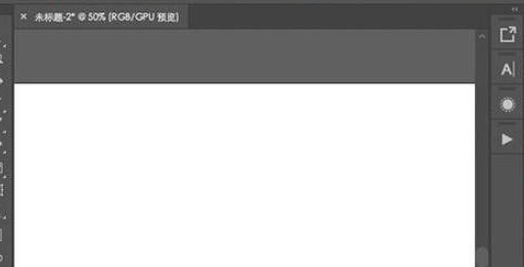
2、首先选择工具栏中的“椭圆工具”,然后在画板上画一个椭圆,关闭填充颜色,只保留描边颜色。
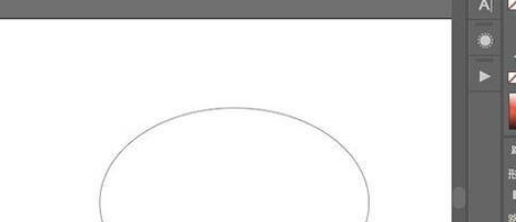
3. 选择工具栏中的“直线段工具”。您需要使用直线段工具将椭圆分成几种不同的形状。
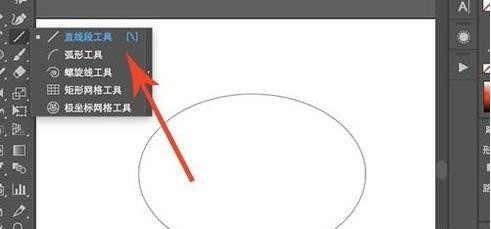
4. 用3条直线段将椭圆分成6个形状。确保有相交位置,以便能够成功分割椭圆。

5、如果要进行实时着色,需要先创建一个区域,选择所有形状,然后选择“对象-实时着色-创建”。
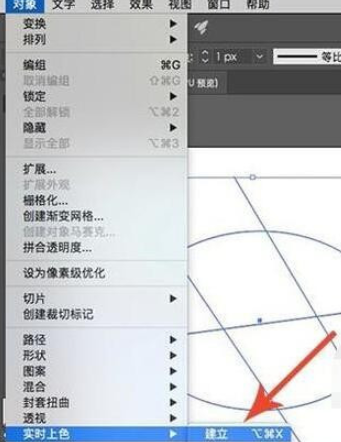
6、创建区域后,选择左侧工具栏中的“实时色彩工具”,快捷键为K。
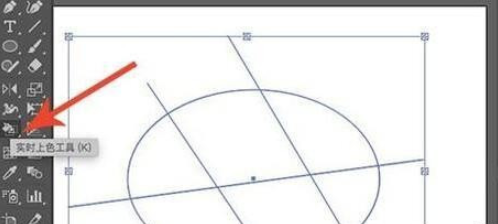
7、选择实时着色工具后,将鼠标移动到对应的形状位置。此时对应的位置会变成红色,表示该区域正在被着色。
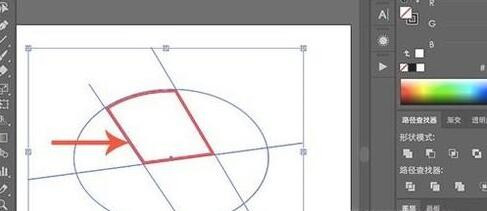
8、需要注意的是,着色使用的颜色是填充色,所以需要检查填充色是否关闭,并调整填充色的颜色。
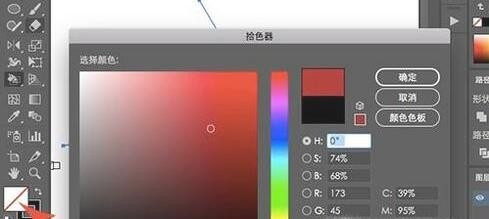
9、利用该方法,可以快速对不同形状图层进行实时着色操作。
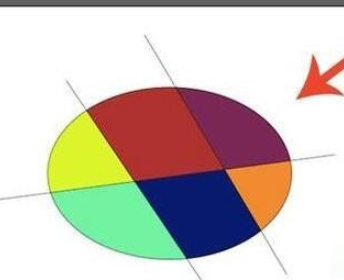
亲爱的朋友们,看完以上精彩内容,大家都知道如何使用AI软件实时涂色工具了吧!
AI软件实时上色工具如何使用,以上就是本文为您收集整理的AI软件实时上色工具如何使用最新内容,希望能帮到您!更多相关内容欢迎关注。








